既然 Google Voice 账号已经准备好了,接下来就开始注册 Telegram。
坎坷的开始
经过我的一番验证后发现,telegram 的 初次注册 必须要 通过手机来进行操作才可以。
虽然官网上有 Windows 和 MacOS 的客户端,还有 网页端,但是你在这些设备上注册时,会提示你验证码已发送到你的移动设备上。
一开始想着用电脑的话操作上更快一些,所以就没有用手机来注册。不过在经历了 网页端 和 MacOS端 的 注册绊脚石 之后,才深切体会到了这一点。
接收验证码
在 chrome 浏览器中打开 google voice 主页面,准备接收验证码。
在手机端的 telegram 输入上面的 google voice 账号。注意区号要改为 +1。点击 next 等待发送验证码。
但是,我却发现我的 google voice 页面中一直收不到相应的短信验证码。
然后发现手机端的 telegram 会在3分钟之后未输入验证码的情况下发送语音验证码。
但是,我在接收到语音验证码时,因为手误操作失败了,能够听到对方的声音,但我却没法分辨出来英文中的验证码是什么,只听到对方说的让我 按1 或者 按2,最后收到了如下的错误提示:
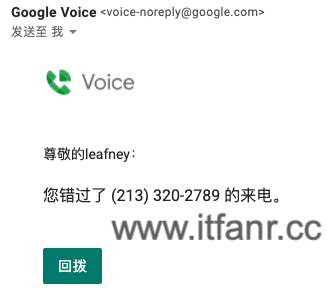
当我想再次申请发送验证码时,telegram App上只提示我 telegram dialed your number ,却找不到如何来重新发送验证码。
如何解决
此时似乎陷入了一个僵局的状态:
- 除了手机端,我无法通过其他客户端来进行第一次的注册激活。
- 手机端上因为已经给我发送过验证码,但是我既没有接收到短信,又错过了接收语音。而现在却找不到如何重新发送验证码。
最后,抱着尝试的心态,我把手机上的 telegram App 卸载了,然后重新安装。此时发现我又能重新进入到发送验证码的流程了。
再次无语
不过让人无语的是,我的 google voice 中又没有接收到相应的短信验证码。
因为这次我换了 edge 浏览器来打开 google voice 的页面,却发现接听到的语音电话听不到对方的声音,最后又完美的错过了接听。
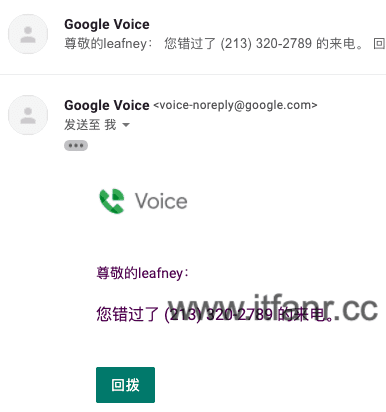
不得已,我又换回了 chrome 浏览器。
出现转机
当再次在 chrome 浏览器中打开 Voice 网站时,我发现在 google voice 页面的上部有一个感叹号的提示,信息如下:
您的浏览器可能阻止了来电响铃。请更改浏览器设置,以允许 voice.google.com 响铃。

本来在第一次的时候我就发现了这个提示,不过当时没有太在意,觉得只是响铃而已,没什么关系的。但现在我感觉 两次都接收不到验证码可能跟这个警告有关系。
然后看了后面的 了解详情 ,在 chrome 浏览器的新标签页中输入 chrome://settings/content/sound ,
在打开的 声音 设置页中,将 允许网站播放声音(推荐) 设为启用,当然,这一项默认就是启用状态。
然后在下面的 允许 区域右侧点击 添加 ,将 voice.google.com 添加到下面。
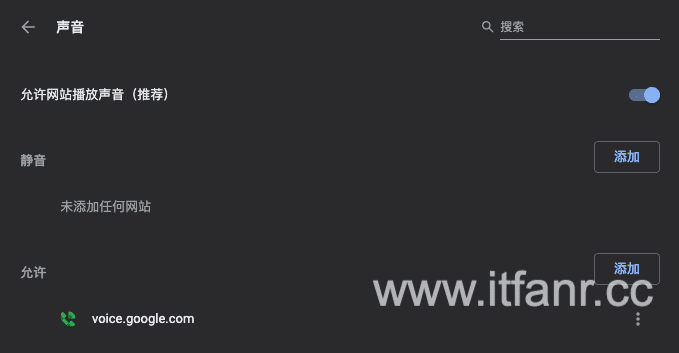
再次回到 google voice 页面中,刷新页面,发现顶部的警告已经没有了。
我再次尝试上面的操作,卸载App,重新进行注册流程,等待发送验证码。
这次,发现 google voice 居然收到了相应短信通知,同时在浏览器的右上角也会有通知提醒出现。也会接收到邮件通知。
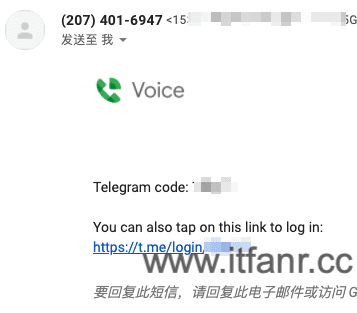
输入验证码,继续后续的注册流程。
MacOS端
telegram 的 MacOS端要登录也必须使用代理才可以,但在设置代理时可能会出现一些问题。
打开MacOS上的 telegram 后,在主页面选择右上角的 代理设置 来新增 socket 代理。
不过可能会出现添加代理后,一直处于 转圈 的状态,显示 socks5:connecting... 的信息。等待或者重新设置也一直是这个样子。
最终,在经过多次尝试后我总算找到其中的 窍门:
- 点击
添加代理,输入SOCKS5的Server和Port后,直接点击右上角的Done。 - 此时,界面中应该是会显示之前遇到的
转圈的状态 - 那么,不用去管它。直接退出
telegram程序 - 再次打开
telegram,你会发现代理设置中的代理此时已经显示connected了。
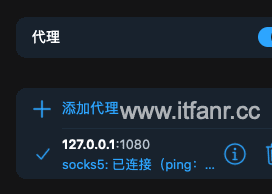
Ok,就是这么莫名其妙!!!
设置中文
默认情况下,Telegram设置中的可选语言中并不包含中文的选项。但我们可以通过插件的方式来安装。
直接复制下面的链接,发送到聊天窗口中,然后点击该链接安装即可。
中文语言包:
- 简体中文:
tg://setlanguage?lang=zh-hans-raw - 繁体中文:
tg://setlanguage?lang=zh-hant-raw
该中文语言包支持各个客户端。
总结
最后,还是要总结一下上面的经验:
- 在
google voice的操作过程中,一定要启用全局代理,更保险一些 - 手机端的
telegram注册时,也要启用代理,因为你懂得的原因 google voice的操作一定要使用chrome浏览器来操作,不过使用edge浏览器也可以,我后来感觉应该是某些设置没有打开之前才会听不到语音

